Migration des données de Excel(*.xls; *.xlsx) à Firebird
Ce guide vous montrera comment migrer facilement des données d'MS Excel vers Firebird en quelques étapes simples en utilisant Boîte à outils de migration de base de données ESF, simplifiant ainsi le processus complexe de migration et vous faisant gagner un temps précieux.
Logiciel requis:
| DMToolkit_x64.zip (63.6 MiB) |
64-bit Windows application Boîte à outils de migration de base de données ESF 11.2.28 (2024-04-10). (md5: 593585974b19d6ccaf649b1dbe8996a1) |
| DMToolkit_win32.zip (58.8 MiB) |
32-bit Windows application Boîte à outils de migration de base de données ESF 11.2.28 (2024-04-10). (md5: e073a088d3b711757b6a0ab3fa94520d) |
Système pris en charge:
- Windows 7 ou supérieur.
- MS Excel 97 ou supérieur.
- Firebird 1.5 ou supérieur.
Introduction:
1. Wählen Sie im Dialogfeld "Datenquelle auswählen" die Option "Microsoft Excel (*. Xls; *. Xlsx)".
- Drücken Sie die Taste "...", um die Microsoft Excel-Datei (.xls oder .xlsx) auszuwählen.
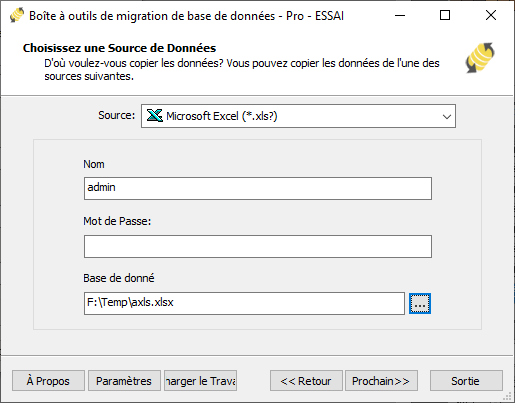
2. Wählen Sie im Dialogfeld "Ziel auswählen" die Option "Firebird / Interbase".
- Geben Sie den Benutzernamen (Standard: SYSDBA) und das Passwort (Standard ist "masterkey") ein.
- Wählen Sie den Datenbankzeichensatz.
- Klicken Sie auf "...", um die Firebird / Interbase-Datenbankdatei auszuwählen.
- Wenn Sie Ihren Firebird-Server verwenden möchten, können Sie die Serveradresse angeben: <Servername> [/ server_port]: <Datenbankdatei>. Beispiel: localhost / 3050: c: \ temp \ test.fdb. Wenn der Server-Port 3050 ist, können Sie ihn einfach ignorieren. z. B .: localhost: c: \ temp \ test.fdb;
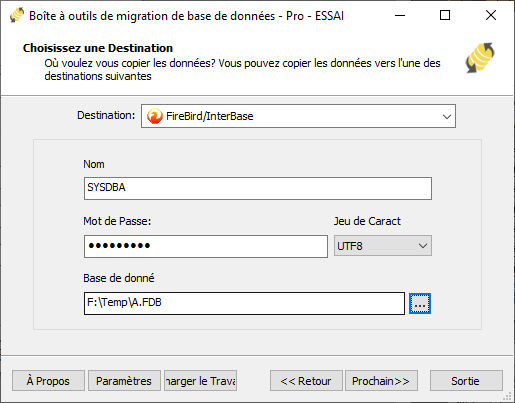
3.Dans la boîte de dialogue "Sélectionnez la ou les table(s) source & vue (s)";
- Sélectionnez les tables / vues à migrer.

- Cliquez sur "..." pour définir les options de la table ou remapper la structure de la table.

- Vous pouvez définir la méthode de transfert de données (Remplacer le tableau / Données vides / Ajouter des données / Ignorer le tableau) ou filtrer les données avant le transfert.
- Choisissez l'option "Mappage de champ", vous pouvez redéfinir les champs dans la table de destination, par exemple: nom du champ, type de données, valeur par défaut, commentaire et aussi.
4. Dans la boîte de dialogue "Exécution";
- Cliquez sur "Soumettre" pour lancer la migration. Ce toolkit vous aidera à migrer rapidement les données de MS Excel à Firebird sans intervention.

- Cliquez sur "Parcourir le journal" pour consulter le journal complet de la migration.
- Cliquez sur "Enregistrer en tant que travail" pour enregistrer les paramètres de migration dans un fichier de travail. Vous pourrez ainsi "Charger le travail" pour recharger rapidement le travail de migration à l'avenir ou exécuter le travail de migration via une invite de commande. Exécutez "esf-cmd --help" dans l'invite de commande pour obtenir les paramètres de commande complets.
5. Finie!
Le programme terminera la migration aussi rapidement que possible et générera un rapport de migration à votre intention. Tout ce que vous avez à faire est de rester assis et d'attendre. Si vous avez des questions ou des suggestions, n'hésitez pas à nous contacter .
Ähnliche Links:
Copyright © 2004-2024 DBSofts, all rights reserved. Termes et conditions | Confidentialité | Carte du site